在WPS文档中,如何调整网格线的显示状态?
1、 先打开WPS,建立需要的文档
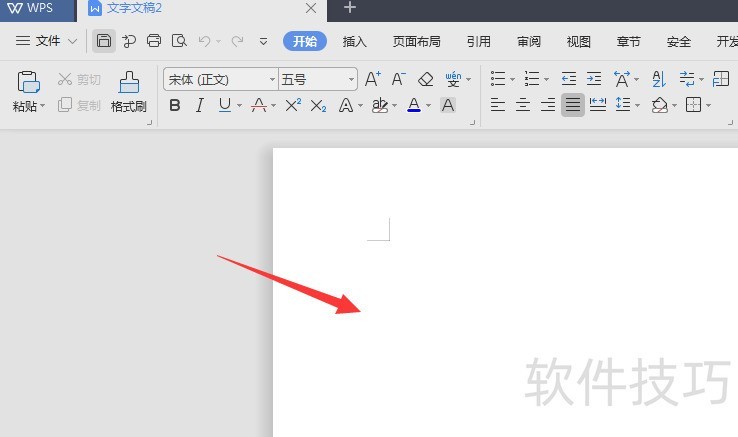
2、 选择打开菜单栏中的视图模式
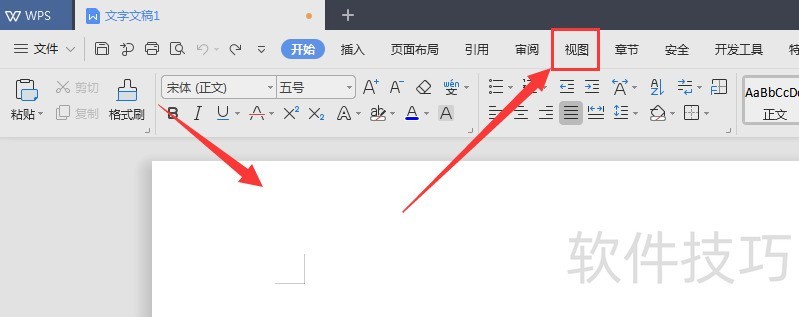
3、 打开视图模式后,在中间的属性部分中,有个网格线的设置选项
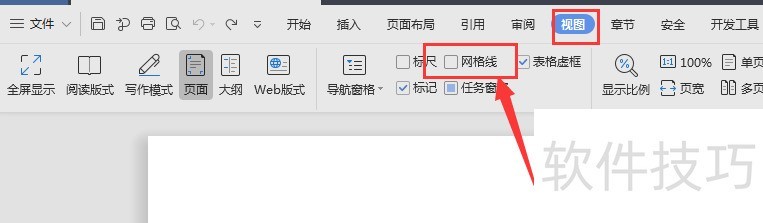
4、 点击选中当前的网格线后,就会在画布上出现如图的横排的线状格
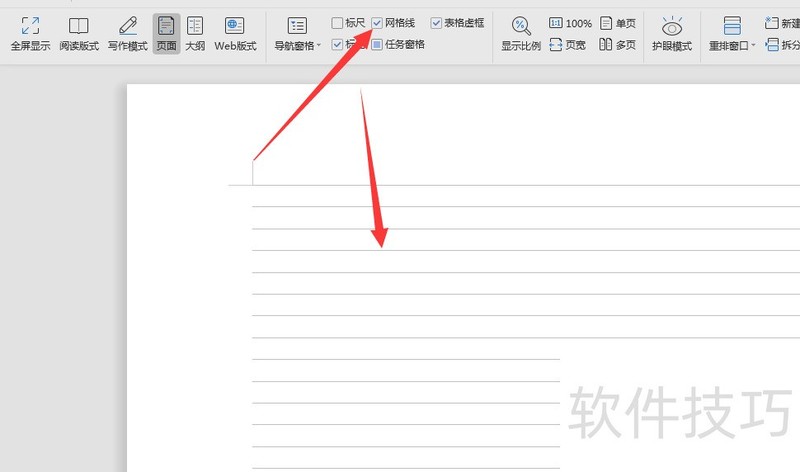
5、 如果想要去掉网格,只需要将前面的勾选状态去除即可,如图所示
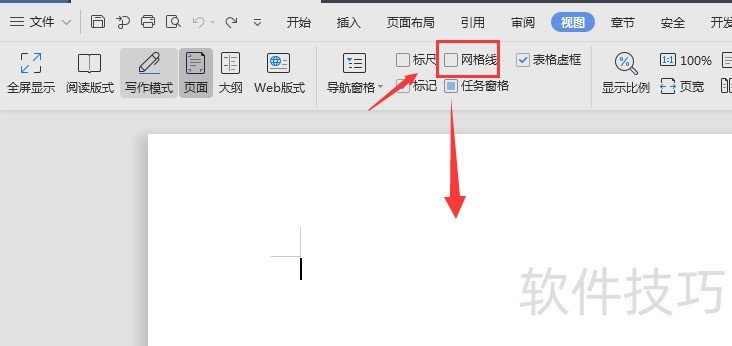
文章标题:如何将WPS文档中的网格线开启或者关闭掉
文章链接://www.hpwebtech.com/jiqiao/205271.html
为给用户提供更多有价值信息,ZOL下载站整理发布,如果有侵权请联系删除,转载请保留出处。
相关软件推荐
其他类似技巧
- 2024-08-19 09:37:02如何将WPS文档中的网格线开启或者关闭掉
- 2024-08-19 09:36:01WPS文档中如何设置多个形状的对齐方式
- 2024-08-19 09:35:02wps2019怎么实现划词翻译 如何在线翻译
- 2024-08-19 09:33:01用WPS学函数 如何用查重复次数的函数COUNTIF
- 2024-08-19 09:31:01在wps表格中如何计算 规定期间本金偿还额
- 2024-08-19 09:30:02WPS Word中如何排版报告封面
- 2024-08-19 09:29:01wps如何添加和删除空白页面
- 2024-08-19 09:28:02WPS 文档如何插入复选框
- 2024-08-19 09:23:02WPS把图片设置为背景的三种方法
- 2024-08-19 09:22:02在WPS的幻灯片中如何插入视频文件
金山WPS Office软件简介
WPS大大增强用户易用性,供用户根据特定的需求选择使用,并给第三方的插件开发提供便利。ZOL提供wps官方下载免费完整版。软件特性:办公, 由此开始新增首页, 方便您找到常用的办公软件和服务。需要到”WPS云文档”找文件? 不用打开资源管理器, 直接在 WPS 首页里打开就行。当然也少不了最近使用的各类文档和各种工作状... 详细介绍»









